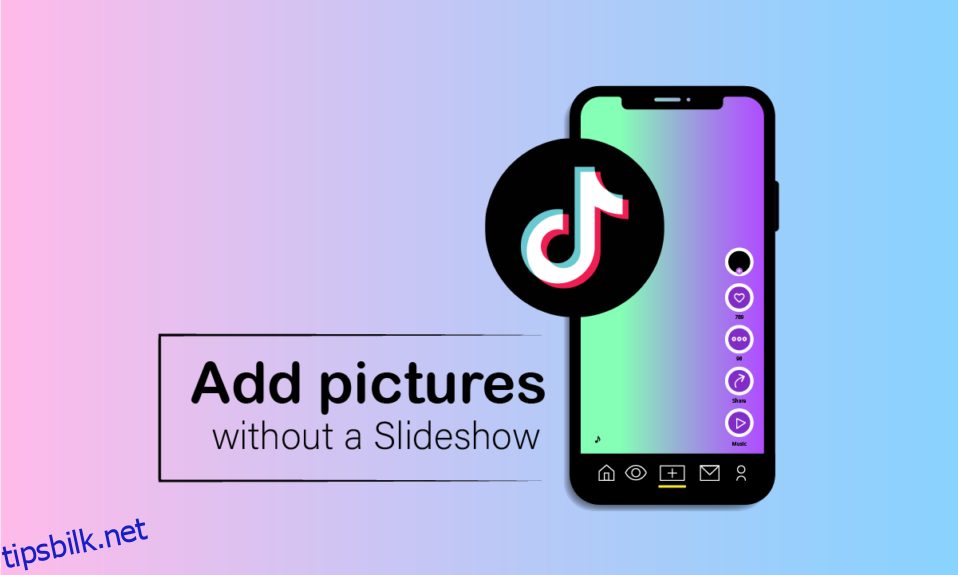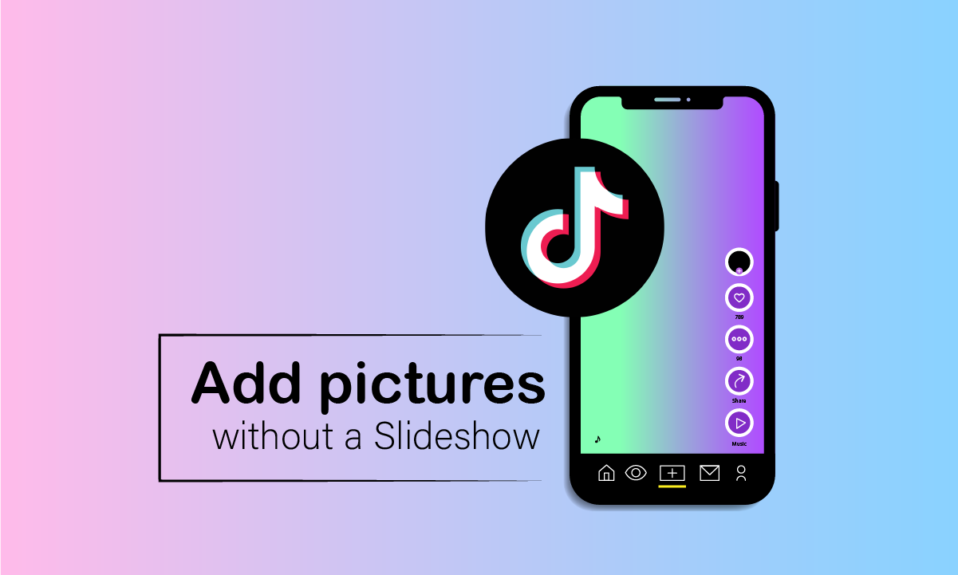
I dag har TikTok blitt den mest virale applikasjonen for å lage små og underholdende klipp. Denne appen ble lansert av et kinesisk selskap kalt ByteDance. TikTok har vunnet popularitet i løpet av kort tid, og tilbyr funksjoner som å lage kortformede videoer med forskjellige sjangre, innhold og musikk. Appen inneholder ulike typer effekter som bidrar til å gjøre innholdet mer interaktivt og kreativt. Den lar brukere sette sammen bilder og videoer på TikTok som en lysbildefremvisning og lagre en lysbildefremvisning som en video. Nå er det mest stilte spørsmålet hvordan du legger til bilder på TikTok-videoen uten en lysbildefremvisning i tankene til hver TikTok-bruker. Følg denne veiledningen til slutten for å få svar på dette og andre relaterte spørsmål.
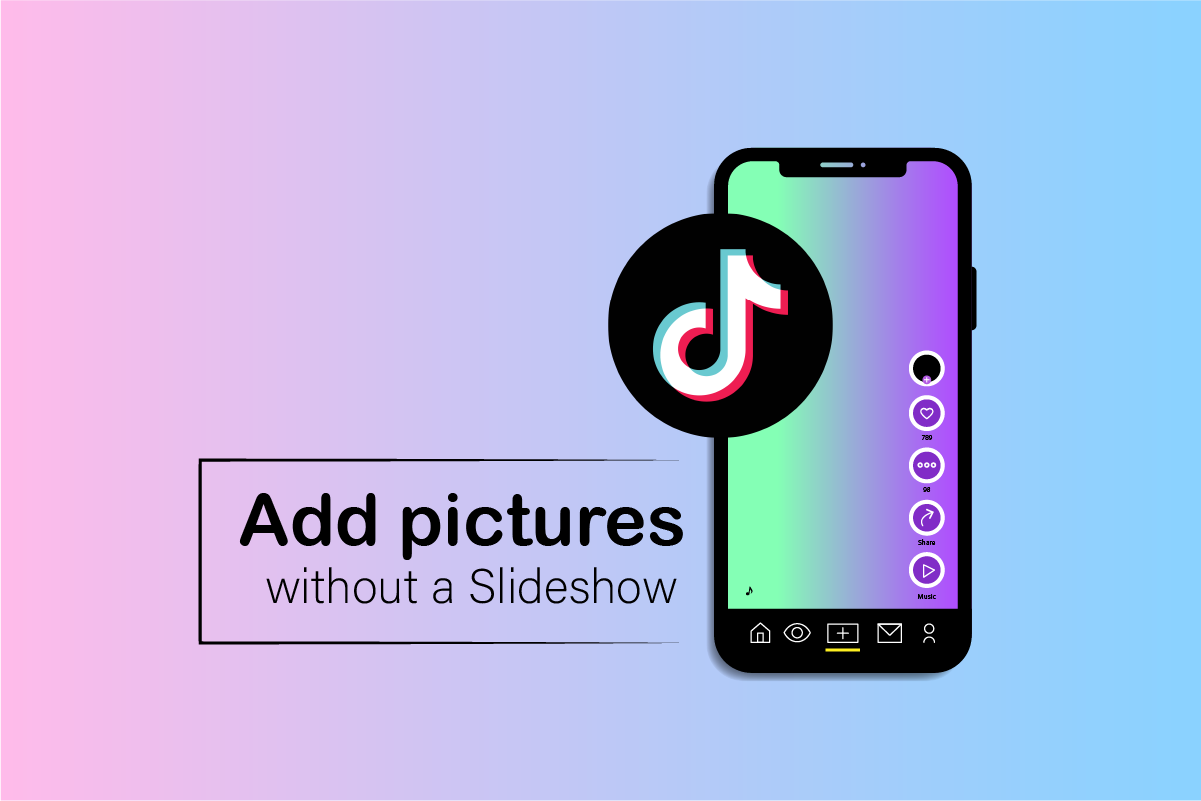
Innholdsfortegnelse
Hvordan legge til bilder på TikTok-video uten lysbildefremvisning
Du kan legge til bilder på TikTok-video uten lysbildefremvisning ved hjelp av Green Screen-funksjonen. Fortsett å lese videre for å finne trinnene som forklarer det samme i detalj med nyttige illustrasjoner for bedre forståelse.
Merk: Trinnene som er oppført i denne artikkelen er for både Android- og iOS-brukere.
Hvordan kan du sette bilder og videoer sammen på TikTok?
Du kan sette sammen bilder og videoer på TikTok ved hjelp av tre forskjellige metoder.
Metode 1: Via grønn skjermfunksjon
Det er en rekke effekter i TikTok som kan brukes til å kombinere og legge bilder og videoer på TikTok. En slik effekt kan brukes som nevnt nedenfor:
Merk: Under denne prosedyren, sørg for at det ikke er noen gjenstand eller person som vender mot kameraet. Ellers kan den personen eller objektet bli visualisert i effekten.
1. Åpne TikTok-appen på dine Android- eller iOS-mobilenheter.
2. Trykk på +-ikonet fra bunnen av skjermen.
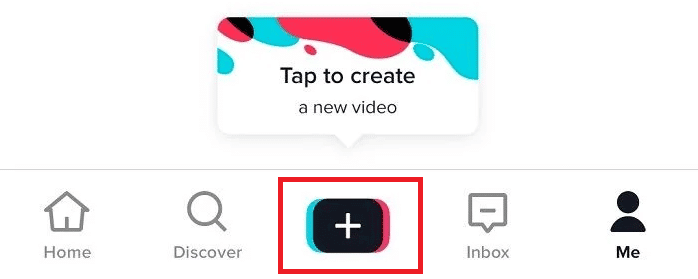
3. Trykk på opptaksknappen for å starte opptaket av videoen.

4. Sett opptaket på pause når du vil legge til et bilde.
5. Trykk på alternativet Effekter for å se alle tilgjengelige effekter å velge mellom.
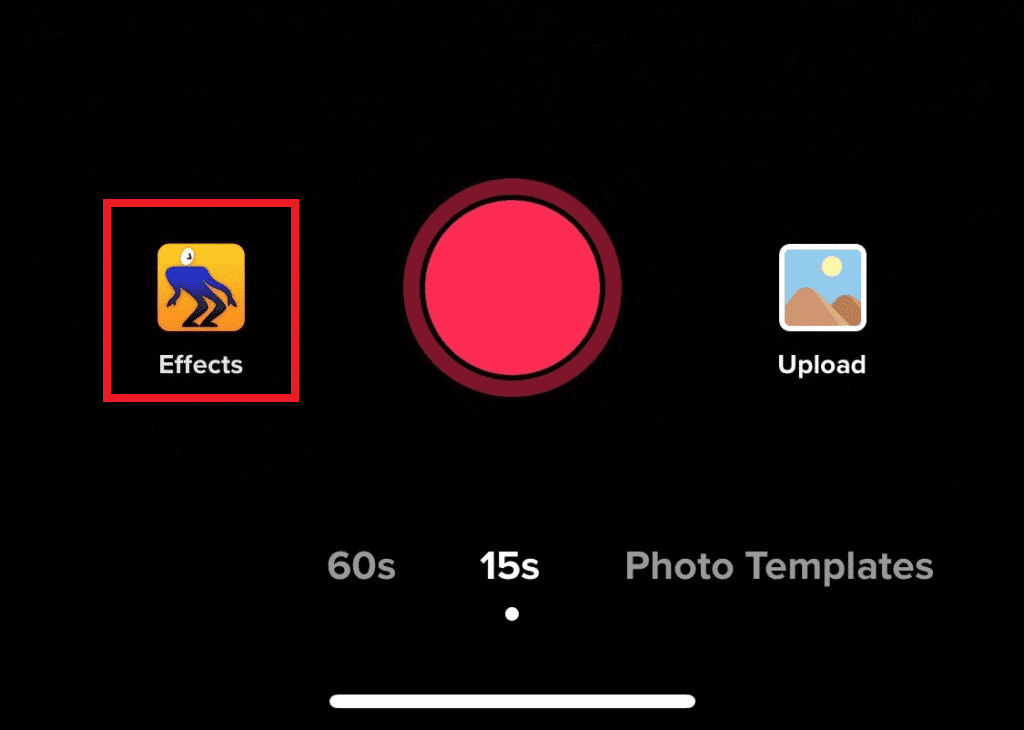
6. Trykk på ikonet for grønn skjerm, som vist nedenfor.

7. Nå vil telefonens galleribilder vises. Velg de ønskede videoene og bildene du vil legge til, og trykk på Neste.

8. Gjenta den ovennevnte prosessen ved å trykke på Record-knappen og legge til videoer og deretter bildene fra Effects, hvis du vil.
9. Når opptaket er ferdig, trykker du på merket eller Ferdig-ikonet, som vist nedenfor.
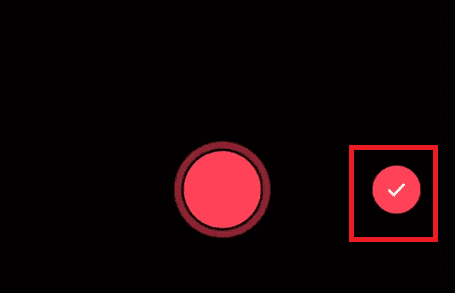
10. Hvis du vil, kan du redigere bildene og videoene du har kombinert fra redigeringsskjermen med de tilgjengelige redigeringsalternativene.
11. Trykk deretter på Neste.

12. Til slutt, legg til ønsket bildetekst og trykk på Post for å dele bildene og videoene dine sammen på TikTok.

Metode 2: Last opp fra telefongalleriet
Det kan hende du har videoer og bilder i galleriet ditt som du ønsker å inkludere i videoen. TikTok gjør det enkelt ved å gi tilgang til både videoer og bilder for å bli lastet opp til videoen din. Her er hvordan du kan gjøre det
1. Start TikTok-applikasjonen og trykk på +-ikonet.
2. Trykk på Last opp og velg ønskede bilder og videoer fra telefongalleriet.

3. Fra redigeringsskjermen, velg de ønskede redigeringsalternativene for å redigere de valgte bildene og videoene og trykk på Neste.

4. Til slutt legger du til ønsket bildetekst og trykker på Post-alternativet.
Metode 3: Bruk maler
TikTok har en fantastisk funksjon der man kan lage videoer ved å bruke maler. Det er mange design av maler som kan brukes.
1. Åpne TikTok-appen.
2. Trykk på +-ikonet > Fotomaler.

3. Velg de ønskede malene fra de tilgjengelige og trykk på Velg bilder.
Merk: Den valgte malen vil først bli lastet ned hvis den ikke ble lastet ned før dette på TikTok-appen din.
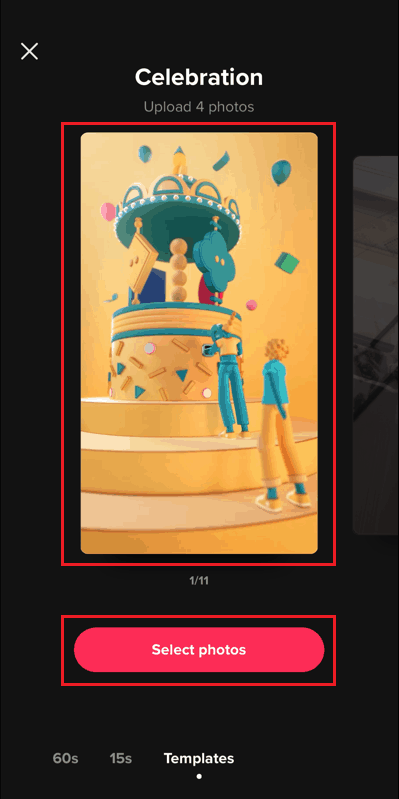
4. Velg de ønskede bildene eller videoene fra telefongalleriet og trykk på Neste.

5. Bruk deretter redigeringsalternativene til å redigere de kombinerte bildene og videoene med de valgte malene.
6. Trykk på Neste > Legg ut med ønsket bildetekst.

Hvordan kan du redigere en TikTok-video med bare bilder?
TikTok lar brukere lage videoer med kun bilder. Du kan sjekke trinnene nedenfor for det samme.
1. Start TikTok-applikasjonen og trykk på +-ikonet.
2. Trykk på alternativet Last opp.

3. Bytt til bildedelen og velg ønskede bilder fra galleriet.
4. Trykk nå på Lysbildefremvisning.

5. Bruk deretter redigeringsalternativene til å redigere videoen som er opprettet fra kun bilder og trykk på Neste.

6. Fortsett for å legge til en passende bildetekst til videoen.
7. Til slutt, trykk på Post.
Hvordan kan du lagre en lysbildefremvisning som en video?
På TikTok-appen kan du lagre en lysbildefremvisning som en video. Følg trinnene nevnt i svaret ovenfor for å opprette og lagre eller legge ut TikTok-lysbildefremvisningen som en video.
Hvordan kan du lage en lysbildefremvisning fra bilder?
TikTok lar oss lage vakre og kreative lysbildeserier med funksjonene. Det er ganske enkelt å lage en lysbildefremvisning med bilder på TikTok-appen. Her er trinnene du må følge for det:
1. Start TikTok-applikasjonen og trykk på +-ikonet > Last opp alternativ.
2. Velg bildedelen > ønskede bilder fra galleriet og trykk på Lysbildefremvisning.

3. Bruk redigeringsalternativene for å redigere lysbildefremvisningen som er opprettet fra bildene.

4. Trykk deretter på Neste, som vist ovenfor, for å legge ut videoen.
Hvordan kan du lage en lysbildefremvisning med musikk og bilder?
Ved å legge til musikk til bildene fullføres en video. TikTok har et bredt utvalg av spillelister og også et alternativ for å laste opp din egen musikk. La oss se hvordan du lager en lysbildefremvisning med bilder og videoer.
1. Åpne TikTok-applikasjonen og
2. Trykk på +-ikonet > Last opp.

3. Bytt til bildedelen og velg ønskede bilder fra galleriet.
4. Trykk deretter på Lysbildefremvisning > Lyder > Neste.
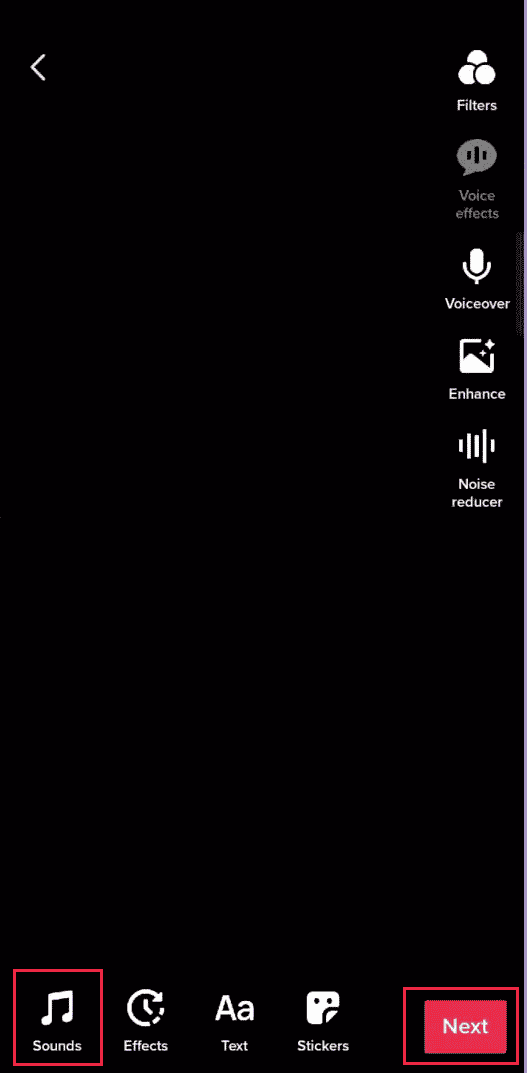
5. Velg ønsket musikk fra Lyder-listen.
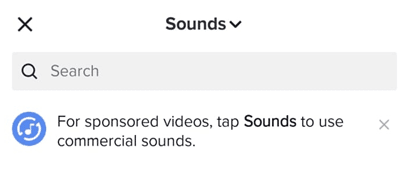
6. Trykk på Neste for å lagre videoen i utkast eller legge den ut.
Hvordan lage en rask lysbildefremvisning på TikTok med bilder?
En av de raskeste måtene å lage en lysbildefremvisning på TikTok er ved å laste opp bilder fra galleriet med Music Beats-malen. Følg trinnene nedenfor for å lage en rask lysbildefremvisning på TikTok.
1. Åpne TikTok-appen.
2. Trykk på +-ikonet.
3. Trykk deretter på Fotomaler.

4. Velg Music Beats-malen fra de tilgjengelige og trykk på Velg bilder.
Merk: Den valgte malen vil først bli lastet ned hvis den ikke ble lastet ned før dette på TikTok-appen din.

5. Velg de ønskede bildene fra telefongalleriet og trykk på Lysbildefremvisning.

6. Lysbildefremvisningen vil øke hastigheten med denne malen. Bruk redigeringsalternativene for å redigere bildene.
7. Trykk på Neste > Legg ut med ønsket bildetekst.
Hvordan kan du redigere en lysbildefremvisning på TikTok?
Du kan gjøre forskjellige typer redigeringer på TikTok som å legge til tekst, legge til musikk, filtre, effekter og overganger.
1. I TikTok-appen trykker du på +-ikonet > Last opp.
2. Gå til bildedelen og velg ønskede bilder eller videoer fra galleriet.
3. Trykk deretter på Lysbildefremvisning.

4. Bruk deretter redigeringsalternativene for å redigere videoen og trykk på Neste for å lagre eller legge den ut.

Hvorfor kan du ikke lagre en lysbildefremvisning på iPhone?
Hvis det er Memories slideshow, kan du ikke lagre det på iPhone. Du kan bare opprette og lagre lysbildefremvisningen som er opprettet fra albumbildene.
Hvilken app lar deg lage en lysbildefremvisning med bilder og videoer?
TikTok lar deg lage en lysbildefremvisning med bilder og videoer. Den lar brukeren lage lysbildefremvisninger ved å bruke effektene og overgangsfunksjonene. Du kan laste opp bilder og videoer direkte fra telefonen for å lage lysbildefremvisninger.
Hvordan legge til bilder til TikTok-videoen med en lysbildefremvisning?
Du kan sette sammen bilder og videoer på TikTok med en lysbildefremvisning ved å følge trinnene nedenfor.
1. Start TikTok-applikasjonen og trykk på +-ikonet.
2. Trykk på Last opp.

3. Bytt til bildedelen og velg ønskede bilder fra galleriet.
4. Trykk på Lysbildefremvisning alternativ.

5. Fortsett til Rediger og lagre eller legg ut videoen.
Hvordan legge bilder på TikTok uten en lysbildefremvisning?
Det er veldig enkelt å laste opp bilder på TikTok uten en lysbildefremvisning. Du kan bruke grønn skjerm-funksjonen fra Effektmenyen:
Merk: Under denne prosedyren, sørg for at det ikke er noen gjenstand eller person som vender mot kameraet. Ellers kan den personen eller objektet bli visualisert i effekten.
1. Åpne TikTok-appen.
2. Trykk på +-ikonet > Ta opp-knappen for å starte opptaket av videoen.

3. Sett opptaket på pause og trykk på alternativet Effekter.
4. Trykk på ikonet for grønn skjerm, som vist nedenfor.

5. Velg de ønskede bildene fra bildedelen og trykk på Neste.
6. Etter at du har lagt til bildene, stopper du opptaket og trykker på Hak eller Ferdig-ikonet.
7. Trykk på Trim-alternativet for å redigere ut de unødvendige delene fra videoene bortsett fra de lagt til bildene.
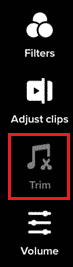
8. Trykk på Neste > Legg inn eller Lagre på enhet.
***
Vi håper at denne veiledningen var nyttig og at du kunne finne hvordan du kan legge til bilder på TikTok-videoen uten lysbildefremvisning og lagre en lysbildefremvisning som en video. Fortell oss hvilken metode som fungerte best for deg. Hvis du har spørsmål eller forslag, send dem gjerne i kommentarfeltet nedenfor.